
Du har måske bemærket, at Windows 'Touch Keyboard-ikon på mystisk vis stadig vises i din systembakke (eller det aktuelle tastatur dukker op). Hvis du er så irriteret over fantommens udseende som vi er, vil du helt sikkert udnytte denne enkle løsning til permanent at forvise den.
Hvorfor vises touch-tastaturet stadig?
Der er to primære situationer, hvor du muligvis finder ikonet "touch-tastatur", der vises i systembakken. Den første og mere almindelige situation er, at du har en bærbar eller konvertibel tablet, der kører Windows 8 eller 10, og at enheden har en berøringsskærm. I dette tilfælde forsøger Windows altid at gøre berøringstastaturet på skærmen tilgængeligt for dig i tilfælde af at du ønsker at bruge enheden i kun berøringsfunktion. Hvis du aldrig bruger berøringsskærmen på din enhed, kan tilstedeværelsen af ikonet og ved et uheld indlæse skærmtastaturet blive meget irriterende meget hurtigt.
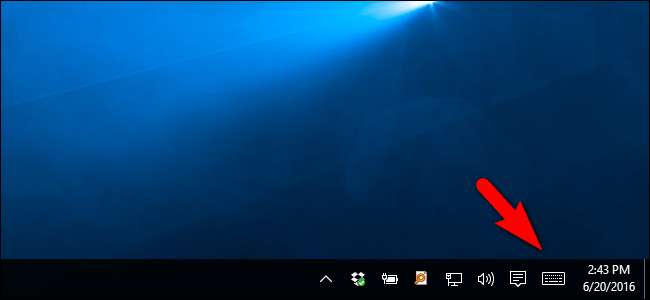
Den anden og mindre almindelige situation er, at du har oprettet forbindelse til din Windows-maskine med Windows Remote Desktop Connection eller en lignende remote desktop-løsning, og Windows har tændt berøringstastaturet, så du om nødvendigt kan bruge din mus eller finger (hvis der oprettes forbindelse via enhed med berøringsskærm) for at skrive på fjerncomputeren.
RELATEREDE: 14 måder at tilpasse proceslinjen i Windows 10
Der ser ud til at være en mindre fejl i begge tilfælde, hvor selv efter at du slukker for tastaturet ved den åbenlyse mekanisme, ved at højreklikke på ikonet og fjerne markeringen af "Vis berørings tastaturknap", vender det tilbage kort derefter eller ved genstart. Der er ingen måde at forvise ikonet på ved hjælp af den normale proceslinje og tilpasninger af systembakken . Ud over den mere almindelige irritation, løber nogle Windows-brugere endda ind i touch-tastaturet, der dukker uventet op, når de udløses af en uset begivenhed - hvis du ikke engang har brug for touch-tastaturet, er dette særligt irriterende.
Hvis denne omend lille indbrud i din systembakke (eller en større indtrængen lige på dit skrivebord) er irriterende for dig, er det let nok, hvis du ved, hvor du skal kigge, til permanent at forvise touch-tastaturikonet.
Lad os først se på, hvordan man kan slippe af med ikonet (hvilket måske er tilstrækkeligt for nogle læsere) og derefter, hvordan man helt forbyder touch-tastaturapplikationen, så det hverken vises i systembakken eller dukker tilfældigt op.
To små noter inden vi fortsætter. Først skal du have administrativ adgang til den pågældende computer for at følge denne vejledning. For det andet er touch-tastaturet, der følger med Windows 8 og Windows 10 som en del af berøringsskærmintegrationen (og som vises på al hardware OS er installeret på, uanset om det er en berøringsskærmenhed eller ej) er ikke skærmtastatur-appen, der har været indbygget i Windows i årevis. Ved at deaktivere det berøringsfølsomme tastatur, du er ikke fjernelse af skærmtastatur-appen - den forbliver installeret og tilgængelig i disse situationer med nødtastaturfejl, hvis behovet skulle opstå.
Løsning en: Deaktiver Touch Keyboard-tjenesten
Dette er det første trin, og det trin, der skal være tilstrækkeligt for de fleste brugere. Touch-tastaturet indlæses som en Windows-tjeneste som standard. Den mest direkte måde at slippe af med irritationen er at deaktivere tjenesten. For at gøre det skal du åbne menuen Services ved at trykke på Windows + R på dit tastatur og skrive "services.msc" i den resulterende kørselsdialogboks.
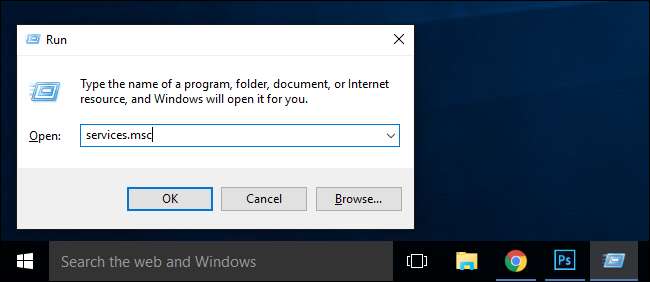
I menuen Tjenester, der dukker op, skal du klikke på kolonnen "Navn" for at sortere tjenesterne efter navn og derefter rulle, indtil du finder "Tastatur til tastatur og håndskriftpanel". Dobbeltklik på posten.
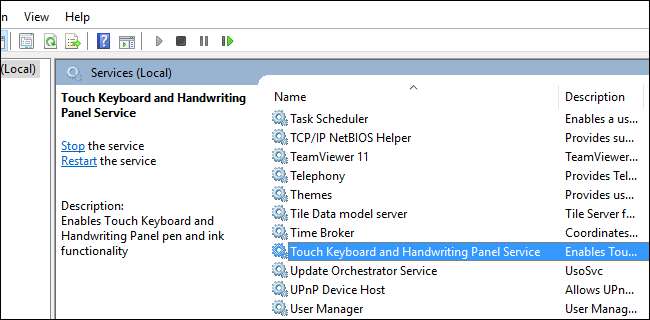
I den resulterende egenskabsmenu skal du kigge efter "Starttype", og i rullemenuen skal du ændre den til "Deaktiveret". Nederst i vinduet under "Servicestatus" skal du klikke på "Stop" for at standse tjenesten.
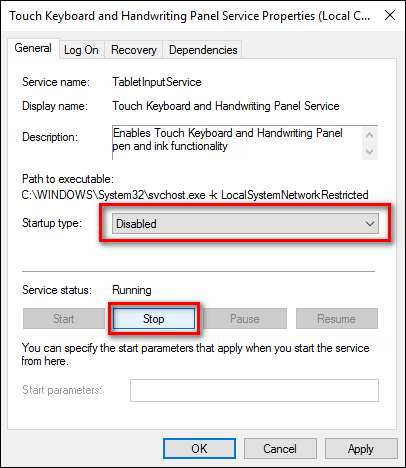
Klik på “OK” og derefter, når du genstarter din computer, skal ændringen være permanent. Ikke mere irriterende ikon i systembakken.
Løsning to: Omdøb TabTib.exe
Hvis du finder ud af, at touch-tastaturet dukker op igen, på trods af at du deaktiverer tjenesten som du gjorde i det foregående trin, skal du muligvis tage en lidt mere drastisk tilgang til at få den ud af dit ansigt: ved at deaktivere den faktiske eksekverbare.
Dette trin er enkelt og let reversibelt, men involverer at rode med dine Windows-systemfiler, så du skal nøje følge instruktionerne. For at omdøbe den nødvendige fil skal du trykke på Windows + R for at trække kørselsdialogboksen op og indtaste følgende placering:
C: \ Program Files \ Common Files \ Microsoft delt \ ink
Tryk på Enter for at springe til mappen, og rul derefter ned, indtil du finder "TabTip.exe" -filen. Vi vil foretage nogle mindre ændringer i filen, der inkluderer ændring af ejerskab af filen (så vi kan omdøbe den) og derefter omdøbe den, så den ikke længere kører. Disse ændringer er helt reversible, hvis du ønsker at give adgang til berøringsskærmtastaturet på en fremtidig dato.
Højreklik på "TabTip.exe" -filen, og vælg "Egenskaber".
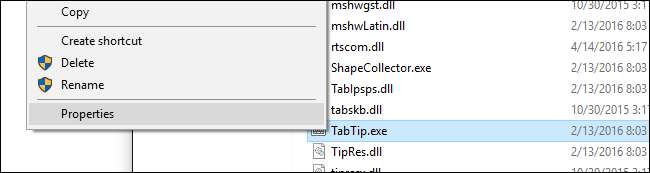
Klik på "Avanceret" nederst i egenskabsfeltet.
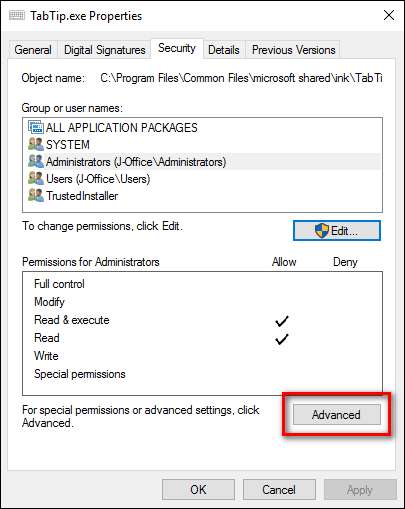
Øverst i vinduet Avancerede sikkerhedsindstillinger og se efter posten mærket "Ejer". Som standard tilhører filen “TrustedInstaller”. Klik på knappen "Skift" for at ændre det.
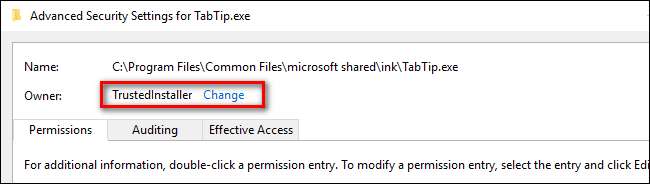
I feltet "Vælg bruger eller gruppe" skal du kigge efter feltet "Indtast objektnavnet, der skal vælges", og skriv "Administratorer" som vist nedenfor. Klik på OK.
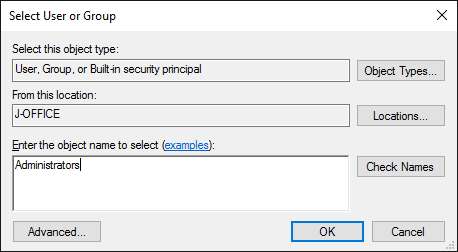
Klik på OK i hvert vindue, indtil du er tilbage i mappen, hvor vi fandt TabTip.exe-filen (du skal OK alt og gå ud af egenskabsvinduerne for at ejerændringen skal træde i kraft).
Åbn de nøjagtige menuer, vi lige har åbnet – højreklik og vælg “Egenskaber”, klik derefter på “Avanceret” for at føre os tilbage til det sted, hvor vi var. I "Avancerede sikkerhedsindstillinger" skal du klikke på "Skift tilladelser", der er placeret i nederste venstre side af skærmen, og klik derefter på "Administratorer" for at ændre indstillingerne for den gruppe.

I tilladelsesvinduet "Administratorer" skal du vælge "Fuld kontrol" (det markerer automatisk alle de andre felter undtagen "Særlige tilladelser").
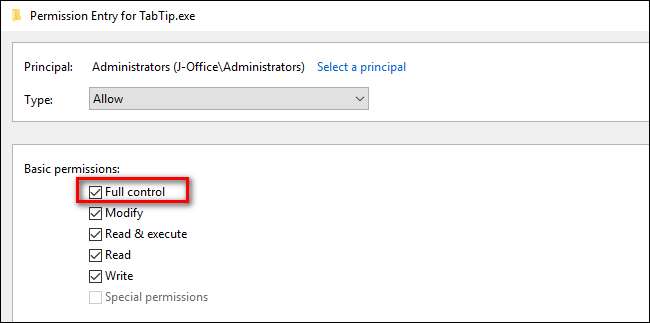
Gå videre og klik på OK, og klik derefter på OK, indtil du er helt tilbage på den filliste, vi oprindeligt kiggede på. Højreklik på “TabTip.exe”, og vælg “Omdøb”.
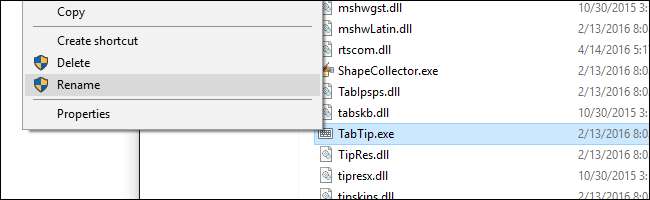
Omdøb filen "TabTip.exe.bak". Dette vil ændre udvidelsen fra .exe til .bak, for så vidt angår Windows, og filen vil ikke længere være eksekverbar - så alt, der udløser berøringstastaturet til at dukke op, vil ikke gøre det. Du kan når som helst vende om ved at vende tilbage til denne mappe og omdøbe filen "TabTip.exe" uden ".bak" i slutningen.
Selvom det tog mere end et par trin, er det alt der er ved det. Hvis du var irriteret, som det kunne være, fordi Windows fortsatte med at smide bakkeikonet eller det egentlige tastatur på berøringsskærmen på trods af din bedste indsats for at slippe af med det, kan du nu bruge Windows uden en funktion, du ikke engang vil komme i vejen for dig .




![Pokémon Go har fuld adgang til din Google-konto. Sådan løser du det [Updated]](https://cdn.thefastcode.com/static/thumbs/pok-mon-go-has-full-access-to-your-google-account-here-s-how-to-fix-it-updated.jpg)


